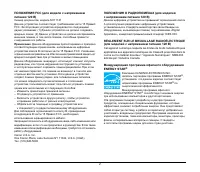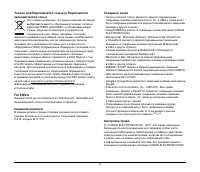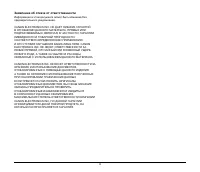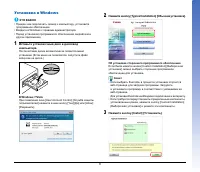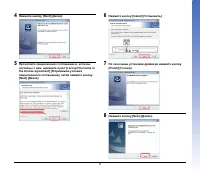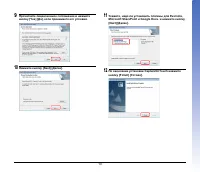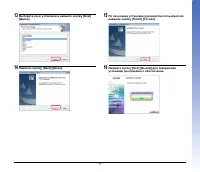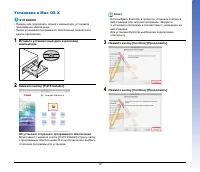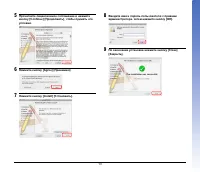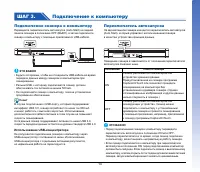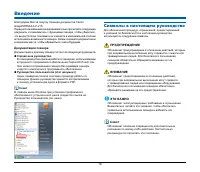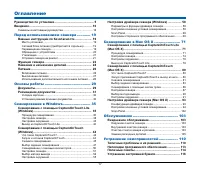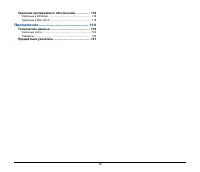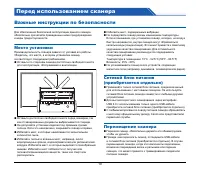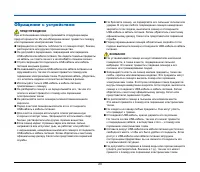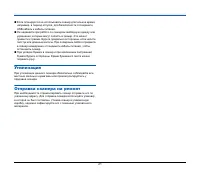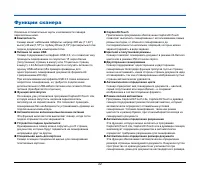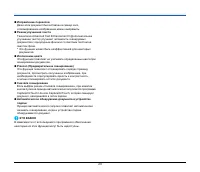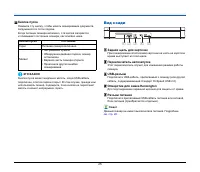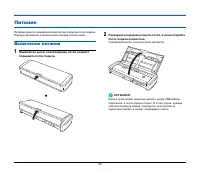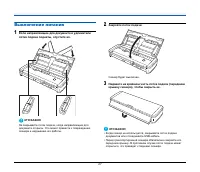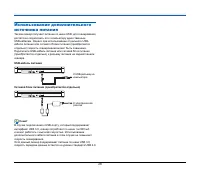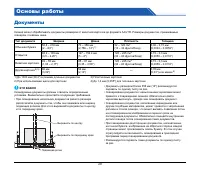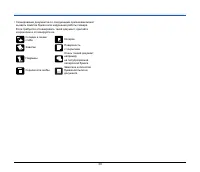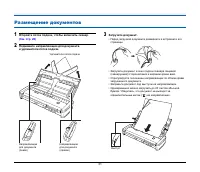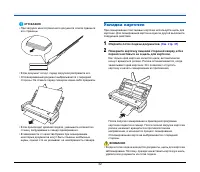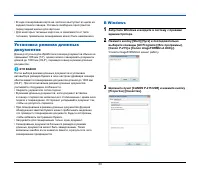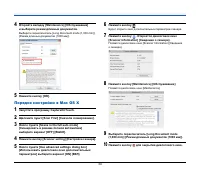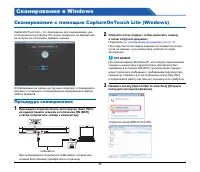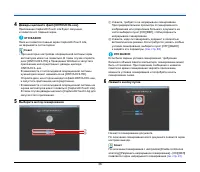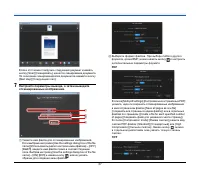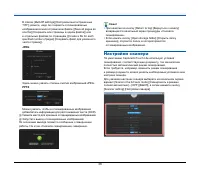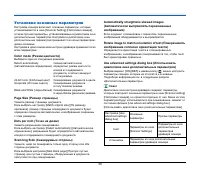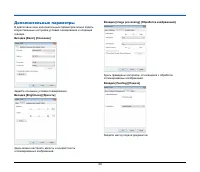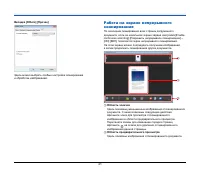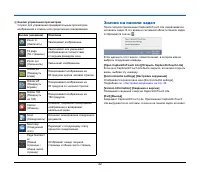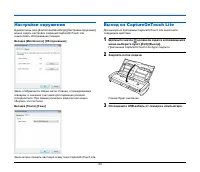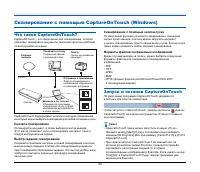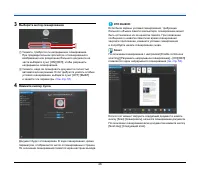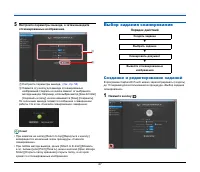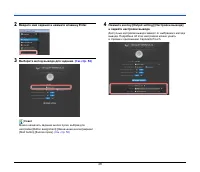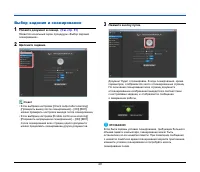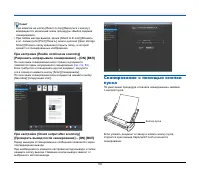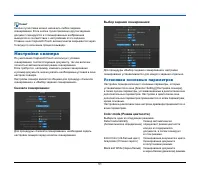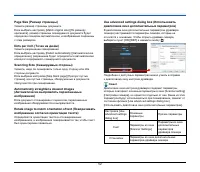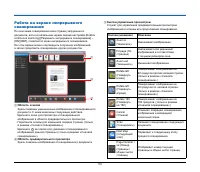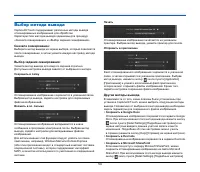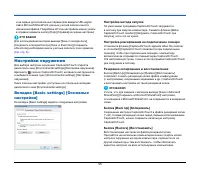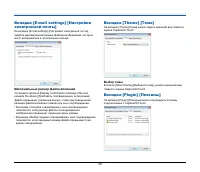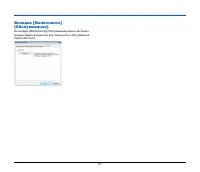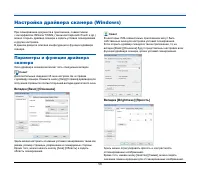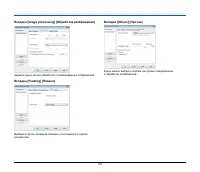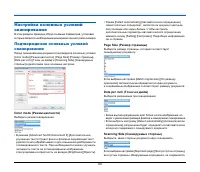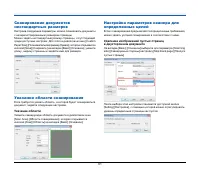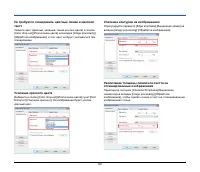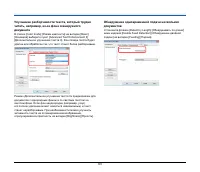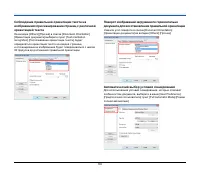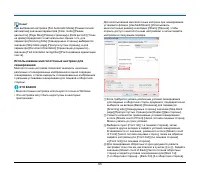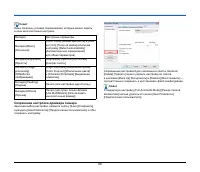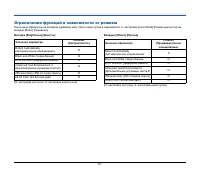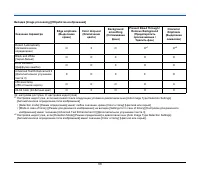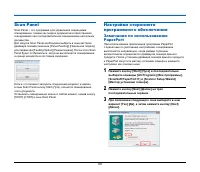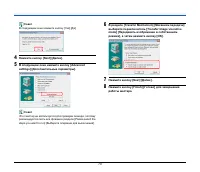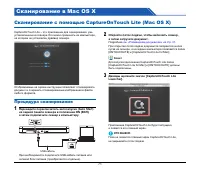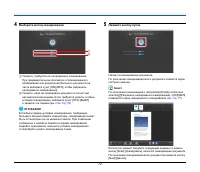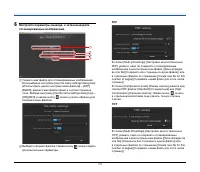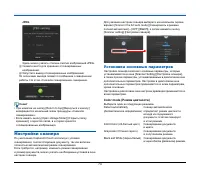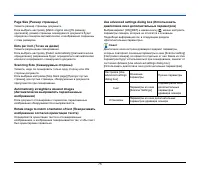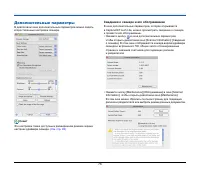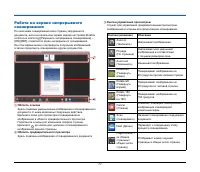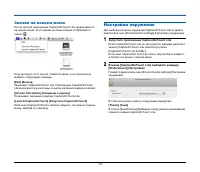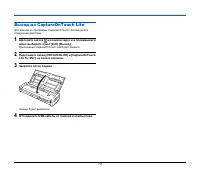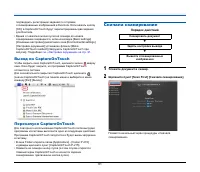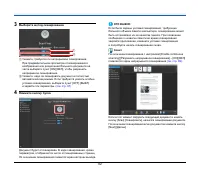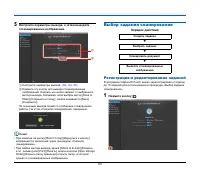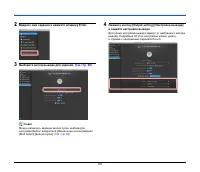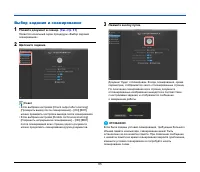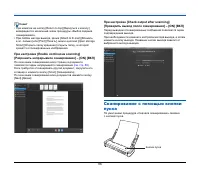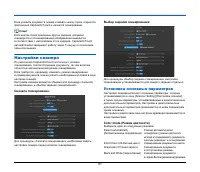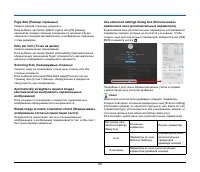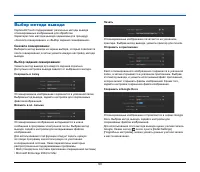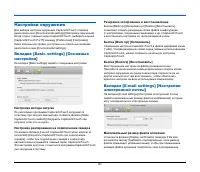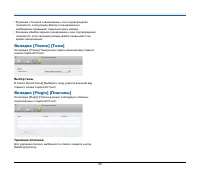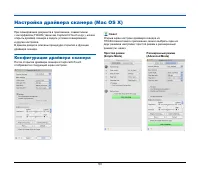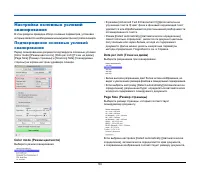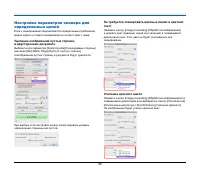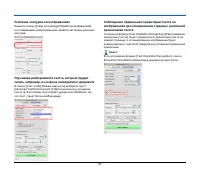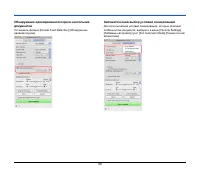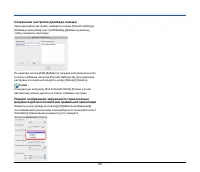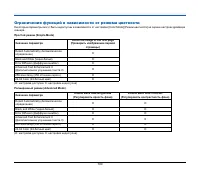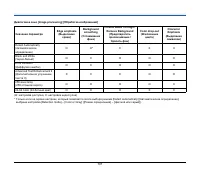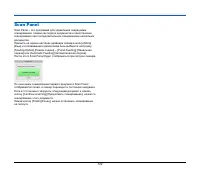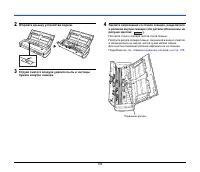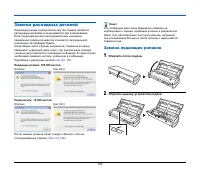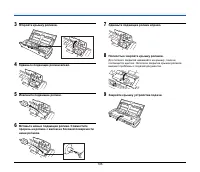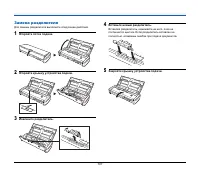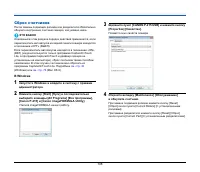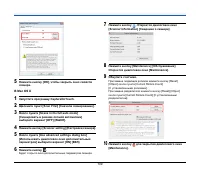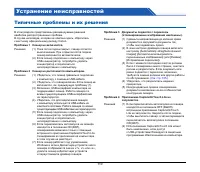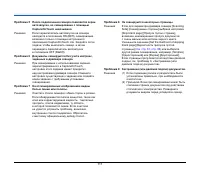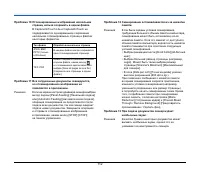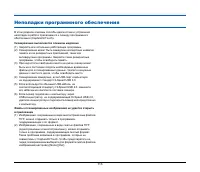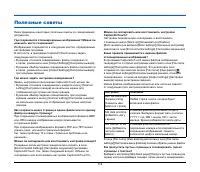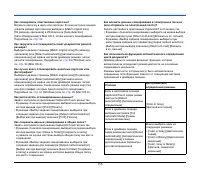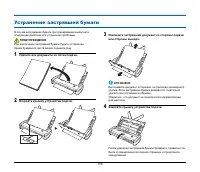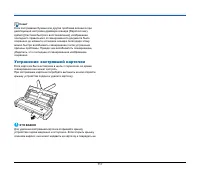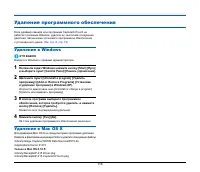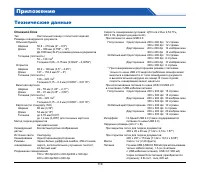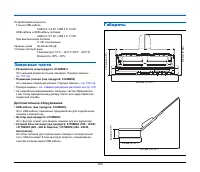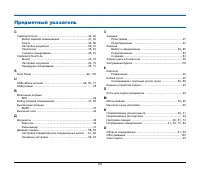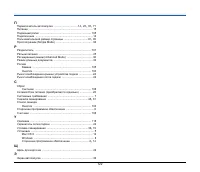Сканеры Canon imageFORMULA P-215 - инструкция пользователя по применению, эксплуатации и установке на русском языке. Мы надеемся, она поможет вам решить возникшие у вас вопросы при эксплуатации техники.
Если остались вопросы, задайте их в комментариях после инструкции.
"Загружаем инструкцию", означает, что нужно подождать пока файл загрузится и можно будет его читать онлайн. Некоторые инструкции очень большие и время их появления зависит от вашей скорости интернета.
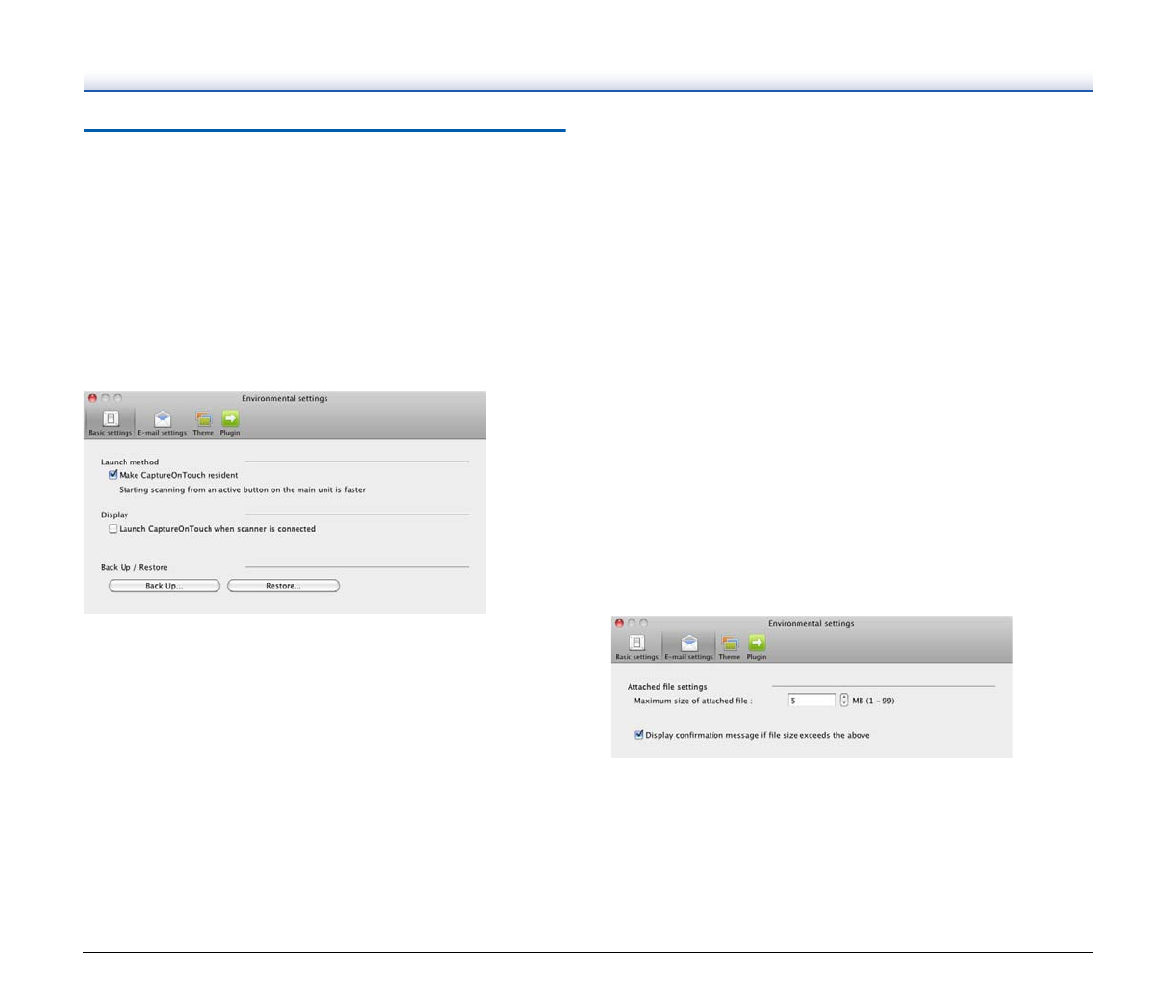
91
Настройки
окружения
Для
выбора
настроек
окружения
CaptureOnTouch
откройте
диалоговое
окно
[Environmental settings] [
Настройки
окружения
].
Когда
открыт
главный
экран
CaptureOnTouch,
выберите
в меню
[CaptureOnTouch P-215]
команду
[Preferences] [
Настройка
].
Ниже
описаны
настройки
,
доступные
на
отдельных
вкладках
диалогового
окна
[Environmental settings].
Вкладка
[Basic settings] [
Основные
настройки
]
На
вкладке
[Basic settings]
задайте
следующие
настройки
.
Настройка
метода
запуска
По
умолчанию
программа
CaptureOnTouch
загружается
в систему
при
запуске
компьютера
.
Снимите
флажок
[Make
CaptureOnTouch resident] [
Загружать
CaptureOnTouch
при
запуске
],
если
это
не
нужно
.
Настройка
реагирования
на
подключение
сканера
Установите
флажок
[Launch CaptureOnTouch when scanner is
connected] [
Запускать
CaptureOnTouch
при
подключении
сканера
],
чтобы
при
подключении
сканера
к компьютеру
автоматически
открывался
главный
экран
CaptureOnTouch.
Эта
настройка
доступна
,
только
если
программа
CaptureOnTouch
уже
загружена
в систему
.
Резервное
копирование
и восстановление
Кнопки
[Back Up] [
Копировать
]
и
[Restore] [
Восстановить
]
позволяют
создать
резервную
копию
файла
конфигурации
(
с
настройками
,
созданными
заданиями
и др
.) CaptureOnTouch
и восстановить
настройки
из
такой
резервной
копии
.
Кнопка
[Back Up] [
Копировать
]
Сохранение
настроек
CaptureOnTouch
в файле
резервной
копии
(*.plist).
Создав
резервную
копию
перед
первым
использованием
CaptureOnTouch,
можно
сохранить
начальную
настройку
CaptureOnTouch.
Кнопка
[Restore] [
Восстановить
]
Восстановление
настроек
из
файла
резервной
копии
.
При
работе
на
нескольких
компьютерах
можно
создать
копию
настроек
окружения
на
одном
компьютере
,
перенести
их
на
другой
компьютер
и там
восстановить
,
чтобы
обеспечить
единство
настроек
на
всех
используемых
компьютерах
.
Вкладка
[E-mail settings] [
Настройки
электронной
почты
]
На
вкладке
[E-mail settings] [
Настройки
электронной
почты
]
задайте
максимальный
размер
файлов
изображений
,
которые
могут
вкладываться
в электронные
письма
.
Максимальный
размер
файла
вложения
Установите
флажок
[Display confirmation message if file size
exceeds the above] [
Требовать
подтверждения
,
если
размер
файла
превышает
указанный
выше
],
чтобы
при
превышении
размера
файла
вложения
появлялось
окно
подтверждения
.
Содержание
- 3 Für EMVG
- 5 ШАГ; кабель; Содержание; Прочитайте
- 6 Сетевые
- 7 Системные; Mac OS X
- 9 [I accept the terms in
- 14 Подключение; Использование; Переключатель
- 15 Панель; На
- 16 Введение; Символы
- 17 Оглавление; CaptureOnTouch Lite
- 18 Приложение
- 19 Важные
- 24 Вид; wa
- 25 ws; Kensington
- 26 Питание; Включение
- 29 Документы
- 31 См
- 32 Укладка
- 34 [Long Document mode
- 35 Сканирование; Процедура
- 38 Настройки
- 39 Rotate image to match orientation of text (
- 43 Выход
- 44 Что
- 45 Сначала; Порядок
- 47 Выбор; Создание
- 51 Установка
- 58 Параметры
- 60 Подтверждение
- 66 Сохранение
- 69 Замечания
- 70 [Transfer image via native
- 71 [CaptureOnTouch Lite
- 74 Режим
- 76 Сведения
- 83 Регистрация
- 92 Удаление
- 93 Конфигурация
- 102 Scan Panel
- 103 Обслуживание; Ежедневное; Откройте
- 105 Замена
- 110 Типичные
- 117 Устранение
- 119 Технические; Основной
- 120 Дополнительное; Габариты